
جدول المحتويات:
- مؤلف John Day [email protected].
- Public 2024-01-30 07:41.
- آخر تعديل 2025-01-23 12:54.

هل الضوء الخلفي الخاص بك خافت؟ هل يبدأ بلون أحمر؟ هل ينبعث الضوء الخلفي في النهاية أم أنك تسمع صوت همهمة عالي النبرة قادمًا من شاشتك؟ حسنًا ، هذا الجزء الثاني من تفكيك الكمبيوتر المحمول وإصلاحه. نحن الآن ننتقل من الجراحة الاستكشافية إلى الإصلاح الصحي.
تحذير
أنابيب CCFL هي مصابيح فلورية صغيرة. على هذا النحو ، فهي تحتوي على الزئبق. ومن المحتمل أيضًا أنها مصنوعة من زجاج الرصاص ، وهو هش جدًا وله نقطة انصهار منخفضة. تجنب الصدمات والضغوط غير الضرورية على المصباح بما في ذلك فترات الحرارة العالية لفترات طويلة (لحام الحديد). لا تلف أو تثني المصباح ولا تلف السلك حوله.
الخطوة 1: قطع الغيار والمستلزمات

ستحتاج إلى كل ما تحتاجه بدءًا من الجزء الأول وحتى تفكيك جهازك. لكنك ستحتاج أيضًا إلى ما يلي:
1. لمبة بديلة 2. شريط احباط عالي الحرارة (تدريع EMF) 3. لحام الحديد 4. فتيل اللحام 5. قواطع الأسلاك
الخطوة 2: التفكيك

إذا لم تكن قد قمت بذلك بالفعل - فقم بتفكيك شاشتك! إليك كيفية تفكيك HP zv5000:
الخطوة 3: Desolder Old Bulb

اسحب أغطية نهاية السيليكون للخلف لكشف مفاصل اللحام القديمة في CCFL. قم بإزالة اللحام باستخدام فتيل اللحام وإزالة السلك. صادف أن السلك الخاص بي لديه نهاية ثقب لطيفة.
الخطوة 4: جندى لمبة جديدة

إذا كانت لمبةك القديمة بها حلقات بلاستيكية ، مثل المصباح الخاص بي ، فتأكد من نقلها إلى المصباح الجديد. ثم ، جندى على أسلاك المصباح. لا تستخدم الحرارة لأكثر من 4 ثوان. بالإضافة إلى ذلك ، ضع السلك في قاعدة الاتصال. هذه المصابيح ليست اتجاهية - لذلك لا يوجد جانب "+" و "-" ؛)
الخطوة 5: تقليم اللمبة


جاء بصلي مع خيوط طويلة - قم بقصها باستخدام قواطع الأسلاك. ثم ، استبدل أغطية نهاية السيليكون.
الخطوة 6: ضع المصباح في مجموعة العاكس
ضع المصباح الجديد في مجموعة العاكس تمامًا كما كان المصباح القديم (في حالتي ، الأسلاك متجهة "لأعلى").
الخطوة 7: الاختبار

قبل مواجهة مشكلة إعادة التجميع ، أعد توصيل العاكس والمصباح وابدأ تشغيل جهازك. هل المصباح يعمل؟ اسمح لها بالبقاء لبضع دقائق للتأكد من أنها لا تفرط في تحميل العاكس (صرير عالي النبرة). إذا كان كل شيء على ما يرام - تابع إلى الأمام. إذا لم يضيء المصباح ، فتحقق من وصلات اللحام ثم تحقق من مشكلات الاتصال. إذا كان هذا جيدًا ، فتحقق من عدم وجود تشققات في المصباح. خلاف ذلك ، هناك احتمال أن يكون لديك لمبة ميتة.
الخطوة 8: نعلق مجموعة العاكس على الزجاج

خلف شاشة LCD والألواح المستقطبة - ستجد لوحًا زجاجيًا بسمك 1 سم تقريبًا. تجمع مجموعة العاكس على هذا الزجاج. لذا ، ما عليك القيام به هو تثبيت مجموعة العاكس على هذا الزجاج والقيام بذلك بطريقة لا تكسر المصباح (أي ، حتى قدر الإمكان).
في حالتي ، لدي مشكلة إضافية. لم يكن القطع البلاستيكي قابلاً للإزالة بدون الكثير من التفكيك الحساس. لذلك ، لم أتمكن من إرفاق مجموعة العاكس الخاصة بي مباشرة. لذلك ، قمت بسحب العلبة البلاستيكية ، وربطت العاكس على بعد بوصة واحدة من الهدف وقمت بوضعه في مكانه.
الخطوة 9: إعادة التجميع
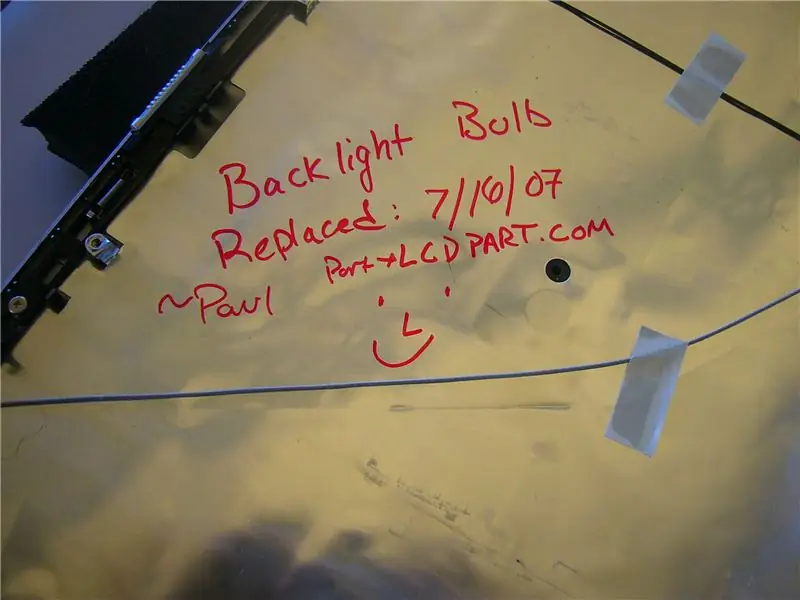
إعادة التجميع هي عكس التجميع - ومع ذلك ، تأكد من استبدال أي شريط رقائق قد تكون قد أزلته. فقد الشريط الذي أزلته من شاشتي دعمه اللاصق أثناء الإزالة - لذلك ، قمت باستبداله بشريط جديد. إذا أنفقت mfr الأموال للحصول عليها هناك من البداية ، فمن المحتمل أن يكون الأمر يستحق الاستبدال (بعد كل شيء ، نحن نوفر مئات الدولارات للقيام بذلك بأنفسنا).
احرص على عدم ترك أي براغي غامضة.
موصى به:
قاعدة توصيل للهاتف المحمول للكمبيوتر المحمول من جهاز Macbook المكسور أو أي كمبيوتر محمول آخر : 6 خطوات

حوض الهاتف الذكي للكمبيوتر المحمول من جهاز Macbook المكسور أو أي كمبيوتر محمول آخر …: تم إنشاء هذا المشروع لأنه يمكن أن يكون مفيدًا لاستخدام كل قوة الهواتف الذكية الفعلية كجهاز كمبيوتر عادي
كيفية ترقية وحدة المعالجة المركزية للكمبيوتر المحمول (وأشياء رائعة أخرى!) لتحويل الكمبيوتر المحمول البطيء / الميت إلى كمبيوتر محمول سريع!: 4 خطوات

كيفية ترقية وحدة المعالجة المركزية LAPTOP (وأشياء أخرى رائعة!) لتحويل الكمبيوتر المحمول البطيء / الميت إلى كمبيوتر محمول سريع! قديم جدًا … تم تحطيم شاشة LCD وتعطل محرك الأقراص الثابتة الرئيسي ، لذا كان الكمبيوتر المحمول ميتًا بشكل أساسي ….. انظر الصورة و
كيفية الإضاءة الخلفية لمقبض مستوى صوت جهاز استقبال الصوت والفيديو. (onkyo HR550): 3 خطوات

كيفية الإضاءة الخلفية لمقبض مستوى صوت جهاز استقبال الصوت والفيديو. (onkyo Hr550): مقابض حجم الإضاءة الخلفية هي نوعًا ما من الإنشاء الحديث. لا توجد بالفعل وظائف فيه ، لكنها تبدو رائعة. حصلت على جهاز استقبال hr550 للكستماس ، وقررت طرح برنامج تعليمي حول كيفية القيام بذلك. العناصر المطلوبة: مكواة لحام متعددة المقاييس
إصلاح الإضاءة الخلفية للكمبيوتر المحمول: 5 خطوات

إصلاح الإضاءة الخلفية للكمبيوتر المحمول: الإضاءة الخلفية لشاشة LCD في معظم أجهزة الكمبيوتر المحمولة هي مصباح الفلورسنت الكاثود البارد ، وهو في الأساس مجرد أنبوب فلورسنت صغير. تمامًا مثل إضاءة غرفة الفلورسنت ، فإنها تحترق في النهاية. على عكس إضاءة الغرفة ، لم يتم تصنيعها لتكون ممثلين
كيفية إصلاح عاكس طاقة الإضاءة الخلفية لشاشات الكريستال السائل. باستخدام Fujiplus FP-988D. مقابل 0 دولار: 9 خطوات

كيفية إصلاح عاكس طاقة الإضاءة الخلفية لشاشات الكريستال السائل. باستخدام Fujiplus FP-988D. مقابل 0 دولار: في هذا الدليل ، سوف أطلعك على إصلاح محول طاقة للضوء الخلفي LCD الميت باستخدام الأجزاء التي لديك. يمكنك معرفة ما إذا كان لديك ضوء خلفي خافت عن طريق التخلص أولاً من الاحتمالات الأخرى. تحقق من الشاشة على أجهزة كمبيوتر متعددة. تأكد من
